Как пользоваться «Перископом» на Андроид
Для начала пользования необходимы два условия:
- Скачать и установить Periscope на своё Android-устройство
- Иметь устойчивое интернет соединение.
Как зарегистрироваться в Перископе на Андроиде
Когда мы нажмём кнопку «Скачать» (Install) появится запрос на установку приложения, разрешаем. Теперь на рабочем столе появится иконка Periscope, нажав на неё, открываем программу, после чего, появится запрос на авторизацию. Это можно сделать, воспользовавшись номером телефона или своим аккаунтом в Твиттере. Второй вариант предпочтительнее, поскольку позволяет применять все социальные преимущества сервиса:
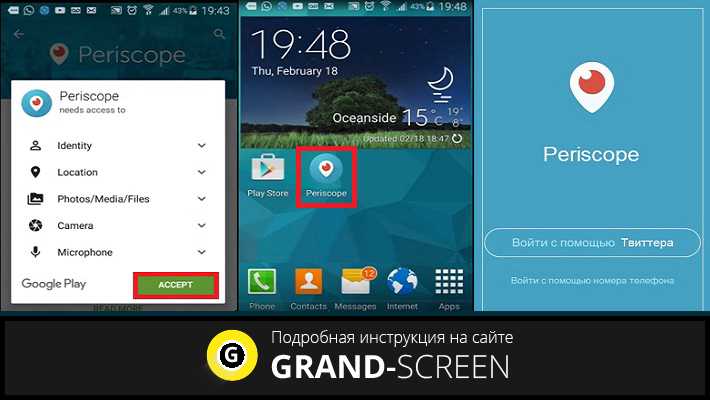
Если вы имеете несколько аккаунтов, то их можно добавить, нажав соответствующую кнопку («Добавить аккаунт»):
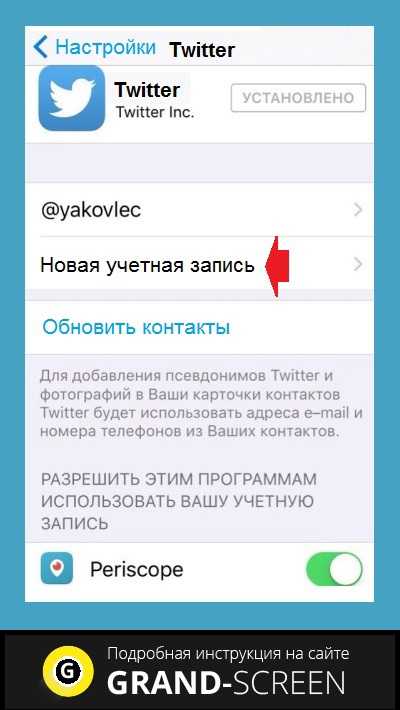
Структура и настройки Periscope
Приложение состоит из четырёх основных вкладок. В первой мы видим два списка:
- Люди, ведущие трансляцию на данный момент времени, активность которых вы отслеживаете. Чтобы подключиться к трансляции «тапаем» по нужному пункту списка.
- Перечень трансляций, посещённых вами в течение последних 24 часов. Посмотреть повтор можно, коснувшись любого ролика из представленного списка:
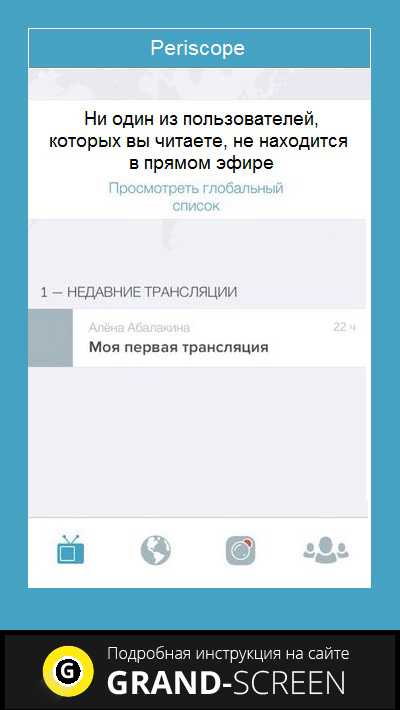
Во второй вкладке имеются два окна, каждое из которых содержит списки трансляций со всего мира, к которым есть возможность присоединиться. Оба окна представлены как в виде списка, так и в виде источников трансляции на карте. Для ведения собственных трансляций предназначена третья вкладка:
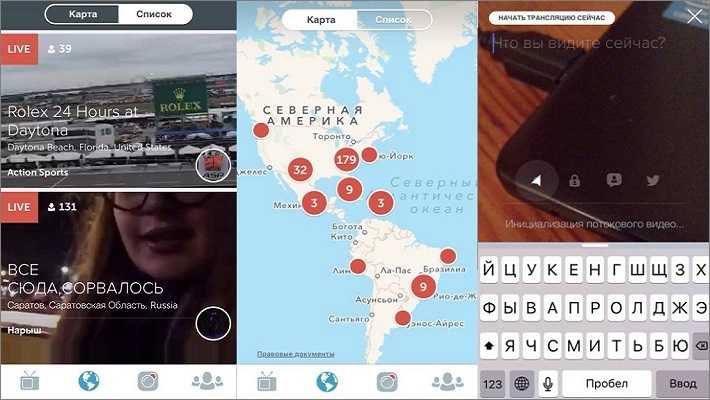
Четвёртая вкладка содержит список людей, которые для вас интересны, здесь же есть возможность подписаться на них. Так же, если нажать на иконку, расположенную в верхней части экрана с изображением силуэта человека, то можно открыть настройки своего профиля. Тут показано, какое количество сердечек оставили вам другие пользователи, число подписчиков, внесённых вами в «чёрный список», и т.д. Можно так же внести изменения в профиль, нажав кнопку «Редактировать»:
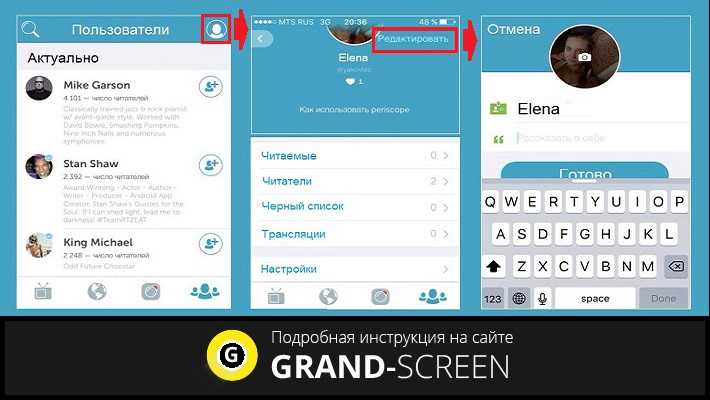
Из профиля можно перейти к пункту «Настройки» (см. выше центральный фрагмент скриншота). Здесь можно включить или выключить оповещения, если кто-то на вас подписан (что можно делать и из глобальных настроек своего аппарата Андроид). Тут же есть возможность выбора языков. Настройку автосохранения трансляций лучше всё время держать во включённом состоянии, так можно сохранять свои трансляции по окончании сессии. В настройках есть ещё некоторые удобные функции (опция шэринга, справка, обратная связь, документы, выход из приложения). В списке повторов можно выбрать интересующую вас запись:
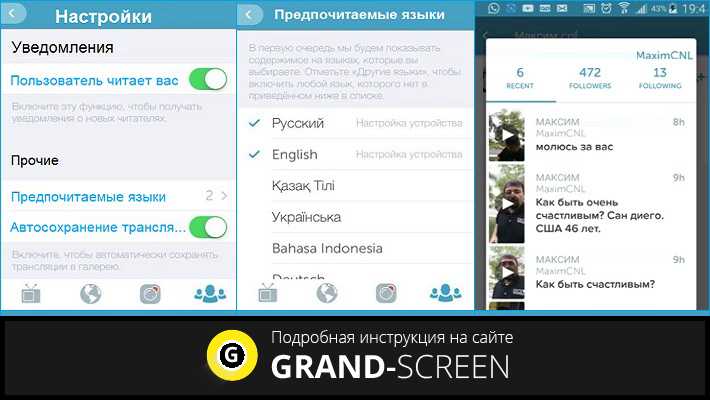
Тут же можно будет оставлять комментарии, видеть комментарии других людей, и оповещения о вновь присоединившихся зрителях. Справа можно увидеть сердечки, которые оставляют благодарные зрители, коснувшись правой стороны дисплея.
Поскольку это повтор, в верху экрана не будет видно самой трансляции, но можно видеть местоположение ведущего, подписаться на него, скрыть чат, поделиться понравившимся роликом в Twitter или через ссылку.
И ещё. Если трансляцию просматривает большое количество зрителей, а вы подключились каким-нибудь стопятьсотым номером, то возможности комментировать её у вас скорее всего не будет, в общем, кто первым встал, как говорится, того и тапочки.
«Перископ»
Это оптический прибор, который устанавливается на подводных лодках, танках. Благодаря ему можно вести наблюдение из укрытия. Он имеет вид обычной трубы, с двух сторон которой закреплены зеркала. Они расположены так, чтобы изменялся ход световых лучей. Перископ также может быть ручным или стереотрубой. Так или иначе, его применяют в военном деле. Теперь становится ясно касательно двух вышеупомянутых военных кинолент. Там как раз речь шла о капитанах подводных лодок.

Для софта такое название странное, хотя объяснить его можно. Разработчики хотели показать пользователю, что он может наблюдать за всем миром через эту программу. Ему доступны трансляции абсолютно всех участников. Хотя софт и позволяет пользователям скрывать свои стримы.
Тем не менее каждый, кто скачал Periscope, с легкостью может отправиться в Париж или Нью-Йорк, посмотреть трансляции из Австралии или Британии. В этом случае экран смартфона станет своеобразной трубой перископа.
Топ Перископ России
Ну а если говорить о Топ нашей страны, то на данный момент его возглавляет бизнесмен и шоумен Гарик Харламов (@Garik2000). Он известен как отличный парень — а еще по совместительству режиссер, актер и резидент. И, поверьте, у него есть, чему поучиться — этому ярко свидетельствуют количество его подписчиков и лайков.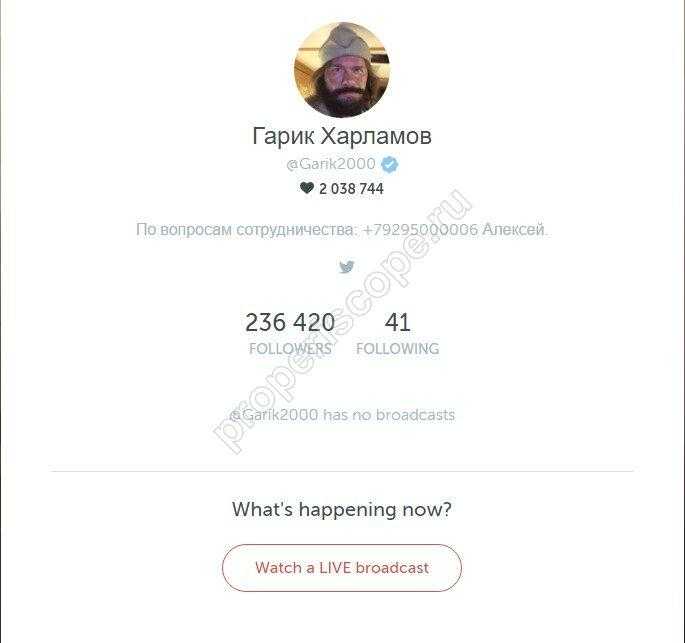
Немного не дотянула, чтобы возглавить рейтинг Periscope и Анастасия Самбурская (@SamburskayaN). Девушка, которая снималась в «Универе», актриса и ведущая, делает все, чтобы ее видео всегда держалось в Топе. На ее счету сейчас 230 тысяч фолловеров и более 4 миллионов сердечек.
Еще одна звезда рейтинга топ Periscope — Саша Спилберг (@SashaSpilberg) — девочка-блоггер, известный ютубер и автор песен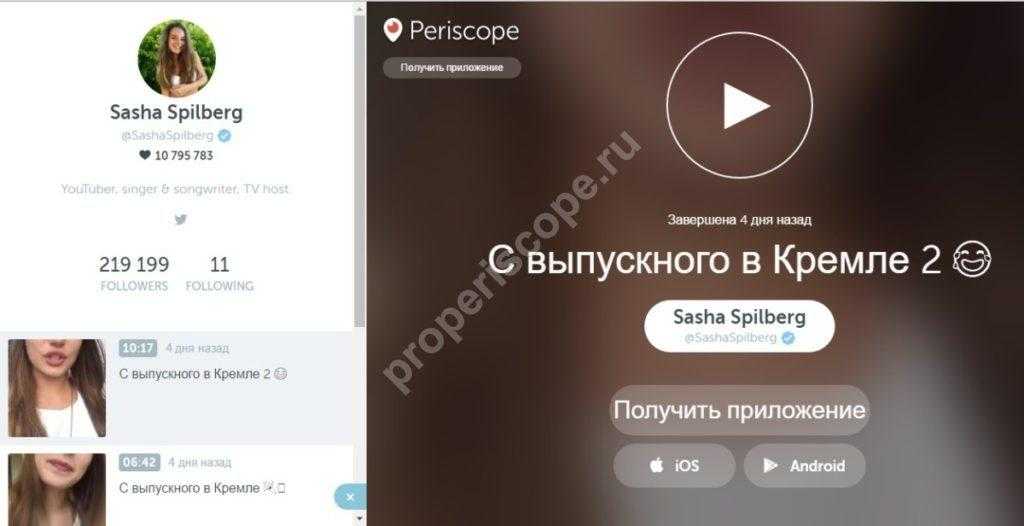
В топ 10 пользователей Перископа входит и Костя Павлов (@kostya_zzz ) — один из самый известных видео-блоггеров Рунета, шутки которого смешат уже много тысяч последователей.
Если посмотреть глубже, скажем, Перископ Топ 30, в этом списке можно обнаружить и Лену Темникову (бывшая солистка группы «Серебро»), и Ниту Кузьмину, и Марию Кожевникову, и Анфису Чехову. Словом, сейчас это приложение пользуется невероятным спросом — как среди обычных пользователей, так и среди Vip-персон. И если вас интересуют звёзды в Перископе — ознакомиться поближе с информацией об их звездных профайлах и историях их общения с Перископом вы можете в отдельном разделе на нашем сайте.
Долгая и захватывающая история о том, как попасть в Топ в Перископе, раскрывается в другой статье у нас на сайте. Но если говорить в двух словах, то для попадания в рейтинг нужно красиво и грамотно оформить профиль, уведомить всех своих друзей во всех соц.сетях о возможности подписки на вас — и действовать, действовать, действовать. Подписывайтесь на активных пользователей, отвечайте на комментарии, делайте рассылки, придумывайте убойные названия для своих видео — все это поможет продвинуться и занять более высокие места в рейтинге.
Если вы хотите узнать, как посмотреть ТОП в Перископе — нет ничего проще! Для этого всего лишь надо зайти на вкладку пользователи — и вам откроется список самых популярных и самых востребованных авторов. Подписывайтесь на них — и будут в курсе всех событий в их жизни.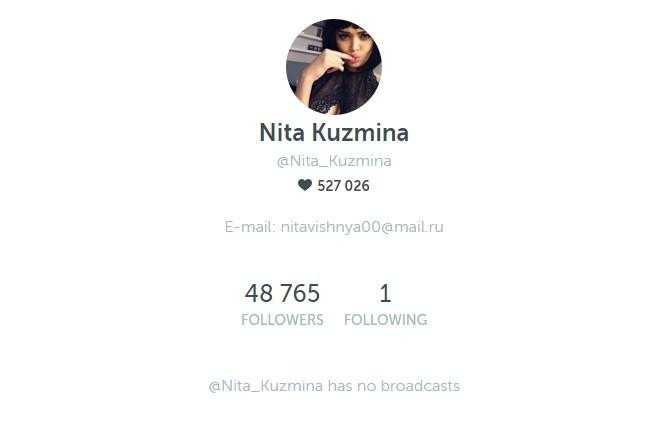
Самые интересные Periscope трансляции онлайн естественно, проходят именно в Топе. Как они проходят, как их организовать, и что делать, чтобы пригласить в трансляцию всех-всех своих друзей и знакомых — это совершенно отдельная тема для статьи, которая, кстати, есть у нас на сайте. И не забудьте сделать все, чтобы ваш профайл как можно быстрее поднимался выше в рейтинге — и это будет самая лучшая награда разработчикам этого замечательного приложения.
Какие правила нужно соблюдать при использовании приложения Periscope
Если Вы решили использовать приложение Periscope, то необходимо учитывать его основные правила:
- нельзя рассылать спам во время проведения трансляций;
- продажа и покупка учётных записей в Перископе запрещена;
- проводите видео-вещание только под своим именем;
- не используйте приложение незаконно;
Перечисленные выше условия, помогут Вам сохранить Ваш аккаунт в этом приложении.
Простая инструкция, как установить Перископ на телефон
Установить Перископ на телефон Вы можете через Плей маркет, который у Вас установлен на телефоне. Откройте его и напишите в поиске название приложения Periscop. Затем нажмите на значок найденного приложения (Рисунок 1).
Далее кнопку «установить». Когда он установиться Вы можете войти в него через аккаунт Твиттера или с помощью номера телефона. Чтобы войти с помощью Твиттер, Вам нужно выбрать своё имя пользователя и разрешить приложению использовать эту социальную сеть. После авторизации в аккаунте будет отображаться Ваша фотография, которая была ранее установлена в Твиттере.
Можно ли смотреть трансляции с Перископа на компьютере
На компьютере смотреть прямые трансляции с Перископа вполне возможно. Как это сделать? Заходите на этой сайт — (www.periscope.tv), и сразу попадаете на главную страницу с прямыми трансляциями.
Если же Вы хотите сами проводить трансляцию с компьютера, то для этого нужно зарегистрироваться на этом сервисе. Нажимаете на «зарегистрироваться» и выбираете один из предложенных вариантов регистрации в Перископе (Рисунок 2).
Таким образом, Вы можете не только смотреть видео-вещания на компьютере, но и сами проводить подобные трансляции.
Устанавливаем «Перископ» на свой компьютер
Перед тем, как установить Перископ на компьютер, придётся провести ещё одно подготовительное мероприятие, если вы ещё до того этим не занимались. Имеется в виду установка эмулятора ОС «Андроид» для персональных компьютеров. Пожалуй, удобнее программы BlueStacks, придумать для этого что-либо сложно. Этот эмулятор уже хорошо показал себя в деле, поэтому вряд ли стоит рекомендовать какой-то другой. Только скачивать BlueStacks желательно именно с официального сайта. Если вы делаете это в первый раз, то вам будет предложено бесплатное пользование, но после этого вам могут предложить оплатить программу, однако это легко обходится, поэтому пользоваться ею свободно можно долгое время.
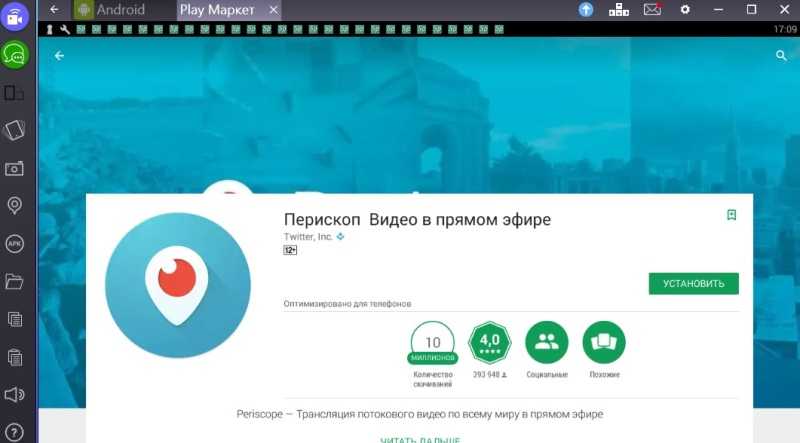
Когда у вас будет установлен эмулятор, то экран вашего монитора станет таким на внешний вид, как у очень большого планшета. После этого вы можете отправиться на Google Play и найти там интересующее приложение. Распознан может быть запрос как на латинице, так и на кириллице. Следует помнить, что на латинице это название выглядеть как Periscope, то есть нужно обратить на использование по соседству букв «s» и «c», а также – на «e» в конце слова. «Перископ» распространяется бесплатно, поэтому вы запросто сможете скачать его на свой компьютер и работать с этой программой.
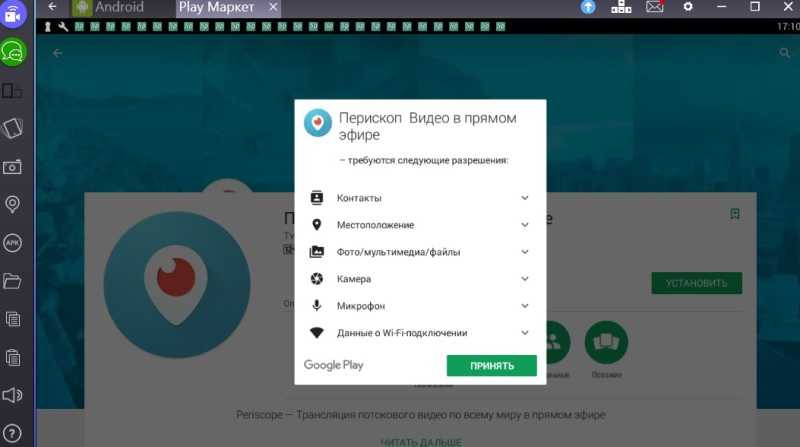
Как запустить на компьютере «Перископ»
Когда вы скачали нужное ПО, то вам нужно собственно установить «Перископ» компьютер, для чего вам будет предложено зарегистрироваться. И это будет очень удобно сделать через «Твиттер». Дело в том, что сам по себе Periscope является детищем упомянутой соцсети, и если у вас там есть аккаунт, то вам и карты в руки – регистрация в приложении пройдёт быстрее и проще. Тем более что альтернативный вариант – это регистрация через номер телефона, но вы-то работаете с компьютера! Вы можете вообще не иметь собственного номера сотовой связи, но при этом вполне зарегистрироваться в приложении, если имеете учётную запись в «Твиттере».
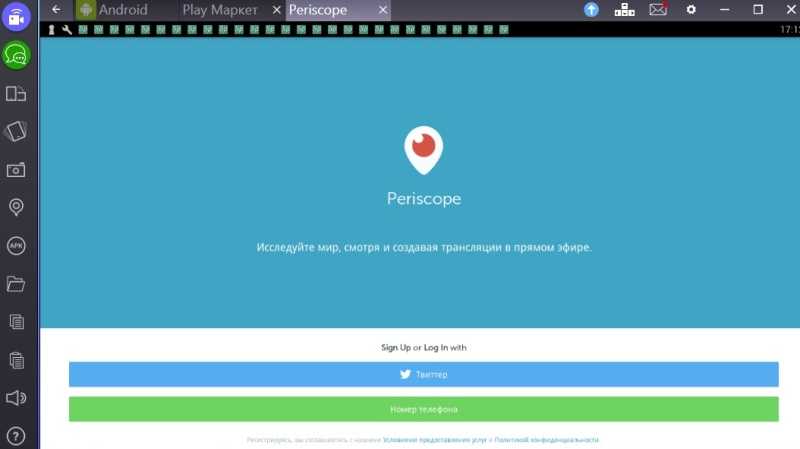
Возникает резонный вопрос: как поступить, если у вас компьютер, работающий на iOS? Ведь BlueStacks адаптирует среду Windows под Android, но у в данном случае среда будет другая. Просто нужно внимательно посмотреть на сайте разработчика эмулятора, какие виды предлагаются для скачивания. Там можно найти вариант BlueStacks под «Макбуки» с их операционной системой. Вот его-то и нужно скачать. Потом следует запустить dmg-образ и продолжить работу. Есть несколько тонкостей, которые нужно знать:
- у вас должен быть аккаунт в Google;
- вы можете завести его тут же, если у вас его не было ранее;
- вам придётся дополнительно настраивать клавиатуру для пользования BlueStacks, и это достаточно просто, поэтому этап не стоит игнорировать;
- после этого всего вы можете без проблем скачать Periscope и установить его.
Трудность пользования приложением на «Макбуке» состоит в том, что пока недоступен просмотр трансляций в реальном времени. Но вот выбрать, скачать ролик и его просмотреть вы сможете.
Как смотреть Перископ трансляции на компьютере
Несмотря на отсутствие официального клиента Periscope для компьютера, смотреть трансляции на PC можно. Предлагаем подробную инструкцию, как смотреть Перископ трансляции онлайн на компьютере:
Первым делом необходимо скачать на компьютер приложение BlueStacks. Программа представляет собой эмулятор среды Android, то есть она позволяет запускать приложения с мобильной операционной системы Google на компьютере
Важно: Программа BlueStacks бесплатная, и ее рекомендуется скачивать с официального сайта разработчиков, чтобы избежать проблем с занесением вирусов на компьютер.
Когда приложение будет загружено (размер его установщика около 200 Мб), потребуется его установить. Инсталляция программы ничем не отличается от других приложений для компьютеров.
При первом запуске потребуется пройти полную настройку программы BlueStacks для компьютера
Она подразумевает собой синхронизацию приложения с Google-аккаунтом пользователя. Поскольку приложение BlueStacks полностью русифицировано, проблем с его первичной настройкой возникнуть не должно. Для работы приложения можно использовать ранее созданный аккаунт Google или создать новый. В ходе настройки BlueStacks ввести логин и пароль от аккаунта Google придется не менее 2 раз.
Когда программа BlueStacks будет настроена, необходимо в ее среде перейти на страницу поиска приложений в Google Play и найти «Periscope».
Далее потребуется провести стандартный процесс установки приложения, после чего его можно запускать.
Как можно видеть, процесс установки Перископ на компьютер довольно долгий, но это связано лишь с первой настройкой программы BlueStacks. После этого на PC можно будет запускать любые приложения, которые появляются на Android, в несколько кликов.
К сожалению, смотреть перископ трансляции на компьютере онлайн без установки эмулятора Android не получится. Но при этом в инсталляции подобного приложения имеется и плюс. Пользователь может зайти под своим аккаунтом в программу Periscope и сразу очутиться в знакомой среде, где ему будут показаны трансляции (в том числе и завершившиеся) от тех людей, на которых он подписан. Через приложение Перископ на компьютере также можно общаться в чате с людьми, которые смотрят трансляцию с мобильных устройств, и ставить лайки понравившимся прямым эфирам.
Создаем трансляцию на Ютубе в компьютере
В Ютубе вообще нет проблем в создании трансляций. Рассмотрим этот процесс на компьютере. Переходите в свой канал на Ютуб. Нажимаете по значку видеокамеры сверху и выбираете раздел «Начать трансляцию».
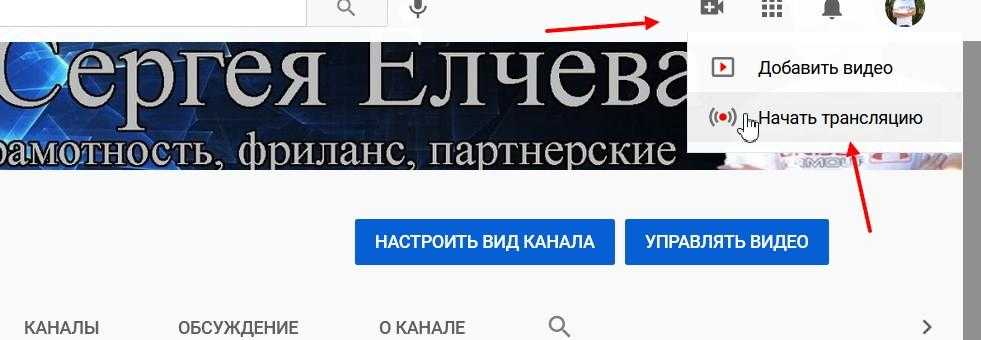
Далее разрешаете доступ к микрофону и камере, выбрав предварительно второй вариант камеры «HP». Если оставите первый вариант, то вашего лица не будет видно.
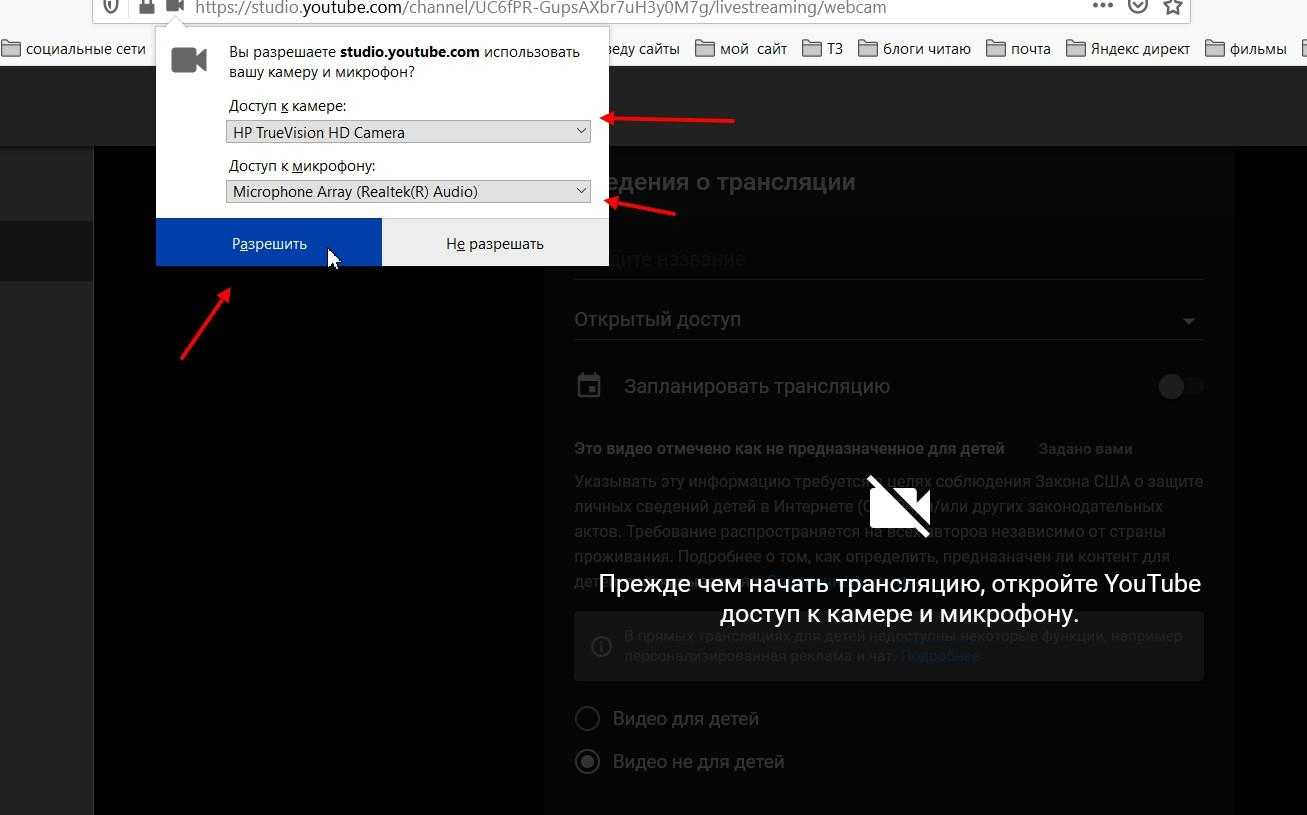
После чего пишете название трансляции, например, «Поговорим о партнерских программах». В следующем поле установите возрастные ограничения, описание и другие настройки. В конце нажмите кнопку «Далее». Затем пойдет обратный отчет, после чего кликните по кнопке «Начать эфир».
После этого будет открыто окно трансляции и чат, в котором пользователи напишут вам сообщения.
Что брендам делать в Periscope?
Учитывая то, с каким удовольствием пользователи делятся своими онлайн-трансляциями и смотрят чужие, бренды просто не имеют права игнорировать Periscope. Помимо поиска новых контактов, платформа поможет брендам продвинуть свой бренд в новом, «живом» формате.
Наши коллеги из Лайкни выделили 10 приемов, которые помогут брендам использовать Periscope максимально эффективно:
1. Яркий заголовок
Хороший заголовок поможет привлечь более широкую аудиторию в Periscope и может сыграть вам на руку при дублировании в Twitter. Главное – не забудьте упомянуть в нем других участников трансляции, если таковые имеются (привычный для твиттерян формат – @username) и поставить официальные хештеги, если речь идет о мероприятии.
2. Геолокация
Чтобы вас заметило как можно больше релевантных пользователей, вы должны оказаться на мировой карте Periscope. А для этого нужно всего лишь указать свое актуальное местоположение.
3. Стиль
Говоря про стиль в Periscope, мы имеем в виду не только и не столько фирменный стиль бренда, сколько какие-то интересные и необычные сопровождающие элементы для трансляции. Это может быть общая атмосфера, музыка или, например, юмор.
4. Не спешите говорить
Начиная трансляцию, не торопитесь произносить пламенную речь. Это не коротенькие видео в Instagram, у вас полно времени, поэтому дайте пользователям возможность подключиться к трансляции и прослушать вас от начала до конца.
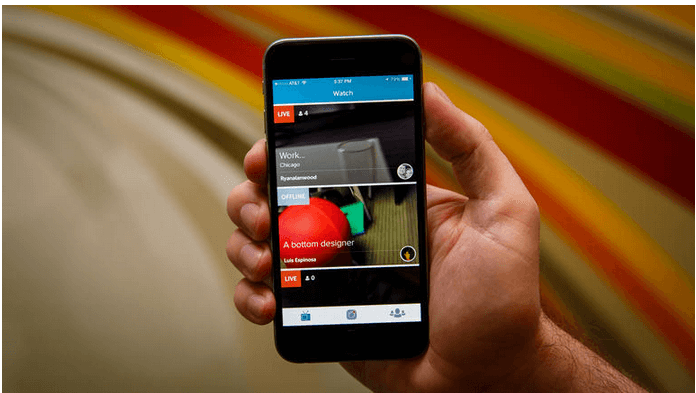
5. Учитесь на ошибках
После каждой трансляции не забывайте читать комментарии, обращайте внимание на количество лайков и обязательное просматривайте видео в записи, особенно в первое время. Это поможет понять, что удалось хорошо, а от каких элементов стоит отказаться
7. Используйте кнопку блокировки
Вовлеченность пользователей – это прекрасно. Но троллям и прочим неприятным ребятам не место в вашей трансляции. Так что не стесняйтесь избавляться на них, выделив сообщение и кликнув на кнопку «Блокировать».
Приучите себя и пользователей, что трансляции проходят в определенное время дня или недели.
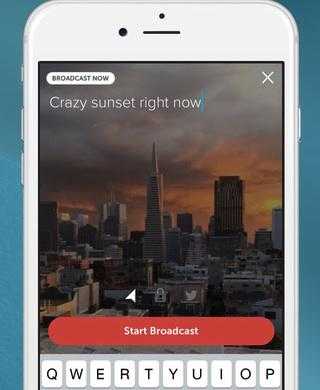
10. Будьте оригинальны
Как и в других соцсетях, в Periscope особенно ценится уникальный контент. Так что не бойтесь экспериментировать и транслируйте то, что будет интересно именно вашей целевой аудитории. Помните, смотреть трансляции в Periscope могут люди из самых разных сфер. Например, не так давно музыкальный сервис Spotify начал использовать Periscope, чтобы транслировать закулисную жизнь официальных музыкальных событий.
Регистрация в Periscope должна стать обязательным элементом рекламной стратегии автомобильных брендов, которые крайне заинтересованы в живой рекламе. Одними из первых это поняли в Nissan:
Приглашенные звезды в Periscope-аккаунтах брендов тоже не редкость. Например, Ева Лонгория презентовала свою коллекцию постельного белья и отвечала на вопросы зрителей в трансляции торговой сети JCPenney.
И вообще возможности для использования Periscope практически безграничны – все зависит от фантазии. Так что дерзайте!
При подготовке статьи использовались материалов с порталов и .
Краткий обзор Перископ на Андроид
Основные функции Перископ
С Перископ вы можете:
- Смотреть Перископ трансляции
- Создавать собственные видеотрансляции
- Подписываться на интересные каналы
Когда вы впервые вошли в Перископ, вы увидите следующее:
Следующий этап — ищем интересные каналы
Что вы получаете, подписываясь на людей в Перископе:
- Вам будут приходить приглашения на их видеотрансляции (если у вас включены уведомления).
- Вы сможете смотреть записи их видеотрансляций в течение 24 часов на Главной странице Перископа.
- У них есть возможность приглашать вас на интересные вещания других пользователей.
- Те, на кого вы подписались, могут приглашать вас на закрытые трансляции.
Проще всего подписаться на людей со схожими интересами. Можно посмотреть, на кого подписаны ваши друзья или специалисты интересной вам тематики. Найдите интересующего вас человека, зайдите в его Профиль, ткните на список, кого он читает и выбирайте тех, кто вам интересен.
Перископ упрощает вам задачу и предлагает вам тех людей, на кого вы подписаны в Твиттере. Их можно найти на вкладке Пользователи.
Есть еще одна возможность найти интересные каналы и отправиться в кругосветное путешествие. Кликните на иконку Земной шар. Вам откроется карта с доступными видеотрансляциями. Красным цветом отмечены трансляции в прямом эфире, синим — записи вещаний.
В соседней вкладке можно увидеть видео вещания в виде списка
Как поставить лайк в Periscope
В Перископе роль лайков выполняют сердечки. Вы можете ставить сердечки, как во время живой трансляции, так и во время просмотра записи.
На Главной странице (значок Телевизора) вы видите список проходящих онлайн трансляций людей, на которых вы подписаны. Ниже — видео в записи. Выбираете понравившееся и вперед!
Еще раз напомню, трансляции хранятся всего 24 часа (если автор не решил удалить трансляцию сразу по окончанию)
В процессе просмотра вы можете комментировать трансляцию, видеть сообщения других зрителей, вступать с ними в переписку, просматривать их профили и подписываться на интересных вам личностей.
Комментарии кликабельны. Если кликните на интересный вам комментарий, можно просмотреть профиль автора.
Не скупитесь на сердечки. Их можно ставить в неограниченном количестве, когда вы видите или слышите что-то интересное и хотите поощрить спикера.
Как вещать в Перископ
Основные правила для создания видео вещания в Перископ:
Напишите название трансляции. Оно должно отражать суть вещания, быть коротким и понятным. Можно использовать смайлы и хэштеги. Запомните: чаще всего именно по названию люди решают смотреть вашу трансляцию или нет.
Местоположение. Вы можете указать или нет местоположение, откуда вы ведете свою трансляцию. И если с отдыха из другой страны или города это весьма желательно, я бы дважды задумалась, стоит ли указывать местоположение при трансляции из квартиры. Местоположение определяется с точностью до улицы и дома, имейте в виду.
Конфиденциальность. Решите для какого круга лиц ваша трансляция. Частные (закрытые) трансляции увидят только те, кого вы пригласите. Если вы решили провести закрытую трансляцию, переключитесь на вкладку Приватная и выберите имена тех, кто может это видеть.
Так же вы можете ограничить круг лиц, кто может вас комментировать. Для этого нужно нажать на иконку в виде сообщения с человечком внутри (см.скриншот выше)
Автосохранение трансляции в Перископ. Для этого проверьте активна ли данная функция в настройках
ВАЖНО: количество памяти в телефоне должно быть достаточно для сохранения записи. Проверьте память заранее
Иначе, никто после завершения трансляции не сможет ее посмотреть.
Проще простого отправить ссылку на трансляцию в Твиттер, чтобы пригласить ваших подписчиков присоединиться. Для этого нужно нажать кнопку Поделиться в Твиттере перед трансляцией.
На этом краткий обзор закончен. Скачивайте приложение Перископ, находите интересные трансляции, новых друзей и наслаждайтесь!
Регистрация в Перископе
Как мы упоминали выше, Periscope работает через Twitter, поэтому если у вас есть аккаунт в этой социальной сети, регистрация не потребуется.
- Нажать на кнопку «Войти|Зарегистрироваться» в правом верхнем углу открытой страницы.

Рис. 2. Кнопка регистрации на официальном сайте Перископ
- В появившемся окне снова нажать на кнопку «Войти|Зарегистрироваться». Абсолютно не понятно, зачем разработчики решили добавить еще одно окно с такой же записью.

Рис. 3. Дополнительное окно с кнопкой входа/регистрации
- Дальше нужно будет просто ввести свои данные в Twitter или же нажать кнопку регистрации в этой социальной сети. Ввести данные зарегистрированного пользователя следует в те поля, где изначально написано «Username or email» (логин или адрес электронной почты) и «Password» (пароль). После этого останется нажать на кнопку «Sign up». А чтобы зарегистрироваться, необходимо нажать на надпись «Sign up for Twitter» в правом верхнем углу экрана. Дальше произойдет перенаправление на страницу ввода личной информации.
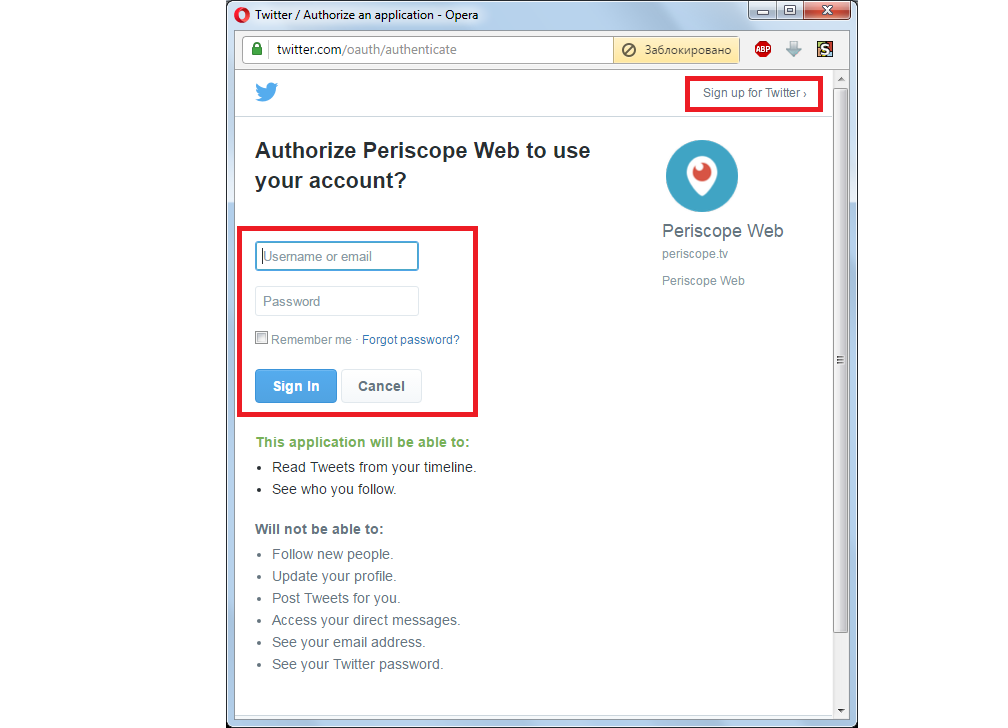
Рис. 4. Окно авторизации в Twitter
- Дальше останется дать приложению доступ к личным данным и все. Регистрация завершена, Перископом тут же можно пользоваться.
В приложении этот процесс выглядит практически так же. По крайней мере, там применяется тот же принцип.
Но в приложении Periscope можно регистрироваться еще и при помощи своего или чужого номера телефона. Этот процесс выглядит следующим образом:
- Скачиваем и запускаем приложение. На экране приветствия жмем надпись «Пропустить» в верхнем правом углу. На нем будут отображаться основные возможности сервиса, но о них мы уже знаем достаточно.
- Дальше выбираем вариант авторизации – с помощью твиттера или номера телефона. Что касается первого, то там все точно так же, как на официальном сайте – вводится логин и пароль из Twitter. А вот в случае с телефоном все несколько иначе, поэтому для демонстрации мы выберем этот вариант.
- На телефон должен прийти код. Поэтому на следующем этапе вводим телефон и жмем кнопку «Отправить код подтверждения».
- В соответствующее поле вводим код, который пришел в СМС сообщении, и жмем кнопку «Войти». В некоторых случаях код вводится автоматически, но вы это точно заметите.
Подсказка: Если код не приходит, просто нажмите на надпись «Отправить код подтверждения еще раз» под кнопкой «Войти». Ничего страшного в этом нет, такое бывает.

Рис. 5. Вход в Перископ с помощью номера мобильного телефона.
Собственно, на этом этапе основная регистрация заканчивается. Дальше будет предложено выбрать ник, поставить фотографию и указать другую информацию о себе в профиле.
Но аккаунт в Перископе у вас есть уже после выполнения указанных выше четырех этапов.
Вам это может быть интересно:
В чем состоит суть работы программы Перископ?
По существу, приложение позволяет любому владельцу телефона, смартфона и планшета periscope скачать и транслировать видео, снятое при помощи камеры, в прямом эфире. В то же время можно транслировать видео не только всей аудитории, но и передавать видео только определенным приглашенным людям, при этом всем остальным трансляция будет недоступна. Кроме того, пользователи могут общаться с автором вещания через чат.
Для зрителей ─ это шанс прямо из дома побывать на интересном событии, взаимодействуя и общаясь с ведущим и другими зрителями через чат в режиме Periscope онлайн. У каждого пользователя есть возможность наблюдать удивительные моменты и эпизоды из жизни интересных людей. Конечно многие видео из разряда «мне скучно» или «я и мой кот», но есть любопытные и познавательные передачи.
При этом все записи видеотрансляций хранятся в течение 24 часов. Небольшой срок хранения видеороликов связан с желанием компании дать пользователям шанс снимать свои вещания регулярно, а хранение в течение суток помогает расширить аудиторию. Реклама: продажа мембранных насосов в Москве.
Скучные и неинтересные трансляции не имеют потенциала для попадания в топ, поскольку отбор идет путем подсчета лайков и оставленных комментариев. Теперь смотреть Перископ онлайн можно просто на сайте, не устанавливая приложение.
Можно ли скачать и установить Periscope на компьютер?
На сегодняшний день напрямую скачать перископ на компьютер нельзя. По словам разработчиков, создание данной функции не является приоритетной задачей.
Увидеть трансляции на своем ПК можно через ссылку в своем браузере. Ссылку на вещание можно увидеть в Твиттере, если ей поделиться. Однако если очень хочется скачать перископ на компьютер, то можно воспользоваться программой BlueStacks, являющейся эмулятором для Android. С ее помощью можно запускать приложения для Андроид, не привязываясь к операционной системе.
- Войти на сайт разработчиков и скачать программу.
- Закачанный программный продукт устанавливаем на компьютер. Процесс установки несложный и не займет много времени.
- Затем предложит пройти регистрацию в Google Play, или войти в существующий аккаунт.
- Для регистрации вводим все необходимые данные, или входим под свои логином и паролем. Все эти действия необходимы, чтобы скачать periscopeна компьютер.
- Войдя в аккаунт Google, появится окно программы BlueStacks. Вверху есть строка Поиск, в которую вбиваем название сервиса Перископ. Либо вы можете скачать установочный файл Periscope APK без авторизации в Google Play.
- Находим приложение и нажимаем кнопку «Установить».
- Войти в приложение можно под своей учетной записью .
Так, благодаря эмулятору, можно periscope скачать на компьютер. Данная программа будет обеспечивать бесперебойную работу приложения на любой операционной системе.
Основные преимущества и недостатки платформы
Преимущества:
- Все трансляции проходят в режиме онлайн.
- Можно учиться у известных людей.
- Есть возможность продвигать собственный бренд.
- Опыт выступления на большую аудиторию.
Недостатки:
- Записи хранятся только в течение 24 часов.
- Приложение энергозатратно.
- Интернет должен быть мощностью не менее 3G.
- Отсутствие возможности сортировки по интересу.
- Напрямую связан только с Твиттер.
Таким образом, вы сможете просматривать видеотрансляции Periscope на компьютере онлайн. Платформу Перископ ожидает большое будущее, и в дальнейшем оно будет все интенсивнее развиваться.
голоса
Рейтинг статьи
Настройки аккаунта
В настройках показывается вся информация о вашем аккаунте:
- Группы – возможность вести трансляцию для определенных лиц;
- Читаемые – просмотр всех аккаунтов, на которые вы подписаны;
- Читатели – все подписчики данного аккаунта;
- Черный список – просмотр и управление занесенными в черный список;
- Трансляции – просмотр своих трансляций;
- Недавно просмотренные – все трансляции, которые недавно смотрели через этот аккаунт;
- Суперфанаты – возможность набрать так называемых Суперфанатов через прямые трансляции;
- Stars – возможность копить специальные Звезды через трансляции и даже обменивать их на реальные деньги.
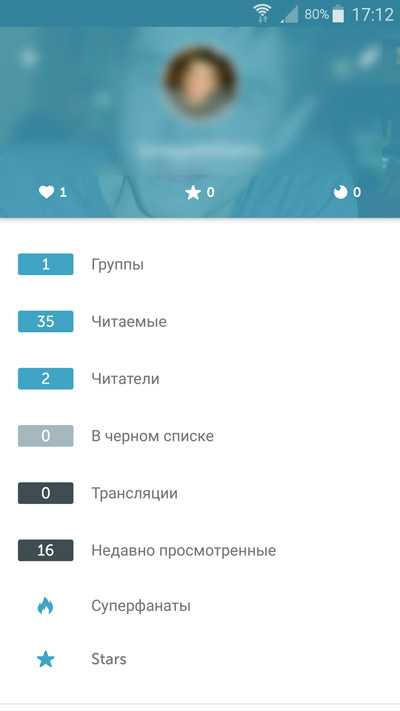
Функционал программы
В первую очередь программа рассчитана на показ и трансляцию видео. А это значит, что вы можете в любой момент организовать онлайн трансляцию. Для этого вам потребуется приложение перископ на ПК, наличие стабильного интернета и камера. Это может быть встроенная камера на ноутбуке или внешняя камера для стационарных компьютеров.
Чтобы посмотреть трансляцию, вам необходимо выбрать в главном меню «глобальный поиск». Высветится мировая карта с пользователями, которые в данный момент ведут трансляции в прямом эфире. Чтобы включить трансляцию, нужно кликнуть на красный кружок, и выбрать конкретного пользователя. После этого начнется прямая трансляция.
В правой части экрана, в верхнем углу, есть полезная клавиша, она переключает режим карты, в режим списка трансляций.
Организовать трансляцию не намного сложнее, чем посмотреть её. Для этого нужно перейти в главное меню программы и найти изображение объектива в нижней части экрана, с правой стороны. Объектив будет красным цветом, и выделяться на белом фоне. В нужном поле наберите название трансляции, которая будет как можно точнее отображать её суть. Кликните и выберите тип трансляции. Ограничьте, если это необходимо круг зрителей при помощи опции «Приватная», или не трогайте настройки, если трансляция рассчитана на широкий круг зрителей.
Приложение автоматически разошлет всем вашим друзьям сообщение, о том, что вы начали новую трансляцию. Чтобы это избежать, нужно нажать соответствующую клавишу со значком Твиттера. Так же можно при помощи приложения ограничить список комментаторов до ваших друзей и включить или выключить местоположение трансляции видео.
После этого кликните по клавише «начать трансляцию» и вы в прямом эфире. После окончания, достаточно нажать соответствующую клавишу, и трансляция остановиться. По умолчанию, все трансляции сохраняются, но вы можете удалить ее сразу после завершения.
Авторизация
При первом запуске ПО «Перископ» приложение потребует авторизироваться. Для этого есть два варианта. Первый — вход при помощи твиттер-аккаунта. «Перископ» в принципе неплохо синхронизирован с этим сервисом, что неудивительно, учитывая, что он был им куплен. Например, о трансляции проще всего сообщить через него. Второй же вариант — это использование номера телефона.
Первый способ предпочтительнее, так как при втором все социальные «ништяки» останутся недоступны. Если в твиттере аккаунта нет, лучше его завести. Если его более чем один, в настройках твиттера нужно будет добавить все необходимые учетные записи.
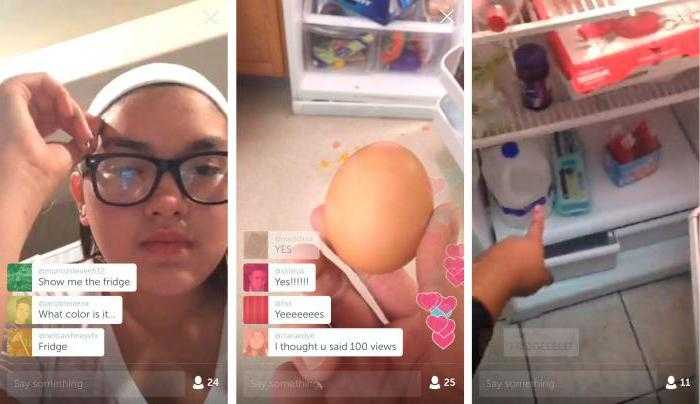
Что такое трансляция в социальных сетях
Здравствуйте, уважаемые читатели блога! Сегодня мы поговорим о трансляциях. Но для начала нужно пояснить, что это такое. Ведь не все люди об этом знают.
Что такое трансляция в Интернете? Это онлайн вещание или по-другому прямой эфир. То есть, зарегистрированный пользователь социальной сети создает трансляцию и показывает себя своей аудитории. Это могут быть, как подписчики, так и друзья. Трансляция позволяет транслировать видео, что помогает пользователям общаться, рассказывать о своей жизни, использовать маркетинговые инструменты для повышения продаж в Интернете.
Благодаря трансляции, вы сможете собрать аудиторию, раскрутить личный бренд и так далее. Но прежде чем использовать этот инструмент, ниже в статье мы создадим трансляции в популярных соц-сетях. А после этого рассмотрим способы их продвижения.
YouTube Live
С помощью YouTube Live пользователи могут транслировать свой видеоконтент в
прямом эфире другим пользователям, имеющим 100 или более подписчиков. Чтобы запустить
этот сервис, нажмите кнопку Enable (включить) на
странице функций вашего аккаунта. Можно зайти на сервис через веб-сайт YouTube
с помощью веб-камеры или через мобильное приложение. YouTube предлагает функцию
контроля над прямыми трансляциями, например, добавление энкодеров, которые
можно использовать для игровых стримов. Пользователь также может запланировать
следующую прямую трансляцию и даже выбрать необходимое значение задержки в
зависимости от видеоразрешения.
YouTube также предлагает опцию живого
чата, в котором стримеры могут общаться со своими зрителями для обмена мнениями.
Ниже представлены основные особенности YouTube Live.
Ключевые особенности:
- Простота использования с интуитивно понятным
пользовательским интерфейсом. - Можно отправлять подписчикам оповещения о прямых видеотрансляциях,
чтобы они могли просматривать ваш контент. - Большие возможности «живого» онлайн-обсуждения
видеотрансляций для повышения взаимодействия между ведущим и зрителями. - Можно использовать на мобильных телефонах.
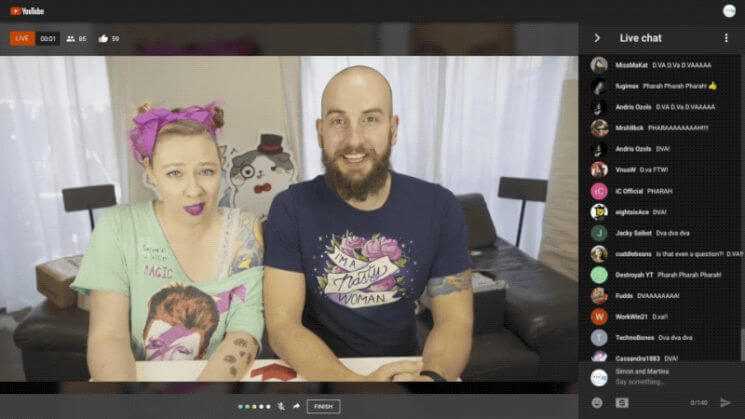
Методы привлечения и удержания подписчиков
Что нужно делать, чтобы зрители не отключались?
Перед проведением трансы продумайте заранее что делать в эфире. Не занимайтесь экспромтом, всегда пишите сценарий. Так вы не упадете лицом в грязь перед вашими слушателями. Продумайте ваши действия при форс-мажорных ситуациях. Шутки, которыми вы будете отвечать на негативные комментарии или на самые популярные вопросы ваших зрителей.
Интересный заголовок — залог популярности
Если вы известный видеоблогер или название вашего интернет-проекта имеет устоявшееся имя или псевдоним — бренд, обязательно используйте его в заголовке. Не придумывайте ничего запредельно нового, листая список с трансляциями, подписчикам будет проще вас найти по известному им имени.
Что это за трансляция?
Если в сфере интернет-блогеров вы еще не обрели должной известности, то попробуйте заинтриговать зрителей интересным заголовком, который заинтригует и спровоцирует их к просмотру вашей трансляции. Не переусердствуйте и позаботьтесь не только о заголовке, но и самом содержании трансы. Выключается трансляция точно также быстро, как и включается.
Юзать или не юзать**?
**«юзать» — компьютерный сленг, от англ. «
use» – использовать
В перископе есть много интересных функций. Если что такое удержание трансляции понятно (по аналогии с удержанием звонков — пауза), то функция отображения на карте и запрос «разрешить приложению отслеживать ваше местоположение?» многих пугает и те в панике нажимают «нет!». И что интересно, зря. В пользу данной функции можно привести следующий аргумент: зрителя может заинтересовать именно источник трансляции, но вряд ли это будет причиной, чтобы проигнорировать трансу.
Рисунок 4: трансляции на карте
Поддерживайте диалог
То, как работает перископ дает реальную возможность поддержать обратную связь с подписчиками. Задавайте вопросы, отвечайте на комментарии, игнорируйте негативный сообщения и спам, но прислушивайтесь к ним. Иногда они означают, что вам действительно нужно что-то поменять. Будьте восприимчивы к критике.




























